Ongeacht het type video waaraan u werkt, kan vignettering ervoor zorgen dat uw beeldmateriaal opvalt. Bij de meeste projecten is het toevoegen van effecten aan een video de laatste stap van het videobewerkingsproces, dus voordat je een project in Adobe After Effects opent, moet je ervoor zorgen dat er niets anders is dat je in die video zou willen veranderen. Zoals alle krachtige apps voor videobewerking, biedt AE verschillende methoden die je kunt gebruiken om een vignet aan een videoclip toe te voegen, dus in dit artikel laten we je zien hoe je dit effect in slechts een paar eenvoudige stappen kunt creëren.
- Deel 1:Hoe maak je vigneteffecten met After Effects? [2 methoden]
- Deel 2:Vigneteffecten toevoegen aan video's met plug-ins voor After Effects
- Deel 3:Tips waarmee u betere vignetten kunt maken
Vignet op een professionele manier aan video toevoegen met AE-alternatief FilmoraPro
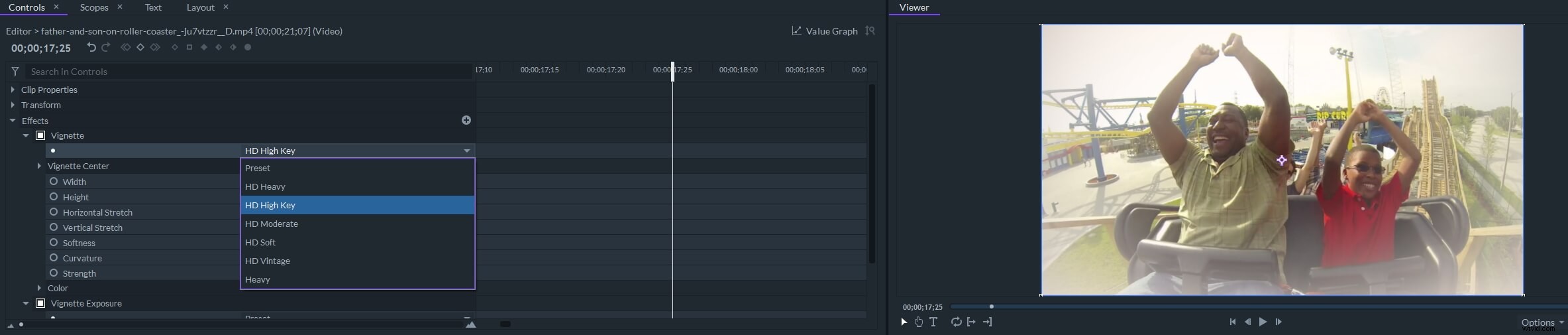
Met FilmoraPro kunt u vignet- en vignetbelichtingseffecten aan video toevoegen. U kunt de vooraf ingestelde vigneteffecten toepassen, zoals HD Heavy, HD Moderate, HD Soft en HD Vintage en de instellingen aanpassen, zoals horizontale rek, verticale rek, zachtheid, kromming en sterkte. Klik op de knop Gratis downloaden hieronder en probeer FilmoraPro gratis.
Hoe maak je vigneteffecten met After Effects? [2 methoden]
Een schijnbaar eindeloze lijst met visuele effecten. Deze toepassing voor compositie, bewegende beelden en visuele effecten bevat ook een Vignet-effect. U kunt ook een combinatie van videobewerkingstools gebruiken om een vignet aan een videoclip toe te voegen. Ook al klinkt dit misschien een beetje ingewikkeld, dat is het niet, want je hoeft alleen maar een masker te maken en vervolgens de grootte, transparantie of doezeling aan te passen.
Methode 1: Nadat je het project hebt geopend en een compositie op de tijdlijn hebt geplaatst, moet je een clip selecteren waaraan je een vignet wilt toevoegen en vervolgens maak een effen laag . U kunt dit doen door naar het menu Laag te gaan of selecteer de Effen optie uit het Nieuw submenu of door de Command +Y . te gebruiken Toetsenbord sneltoets. Kies zwart of wit bij het instellen van de effen kleur , omdat vignetten meestal zwart of wit zijn, en experimenteren met andere kleuren kan teleurstellende resultaten opleveren.
Zoek het Vormgereedschap in de werkbalk van After Effects en kies vervolgens de Ellipse Tool uit de menukaart. Vignetten hebben een ovale vorm in de meeste gevallen, maar u kunt elke andere vorm selecteren als deze past bij de specifieke videoclip waaraan u momenteel werkt. De vorm van het effen masker dat op het voorbeeldscherm wordt weergegeven, verandert nadat u een nieuw vormgereedschap hebt geselecteerd, maar u zult merken dat de laag nog steeds het midden van de afbeelding bedekt terwijl de randen onaangetast blijven. Als u de grootte van het vignet automatisch wilt aanpassen aan de grootte van uw compositie, hoeft u alleen maar dubbelklikken op het Ellipse Tool-pictogram in de Toolbar .
Ga naar de Maskerinstellingen en klik op de vervolgkeuzelijst Toevoegen menu en verander de geselecteerde optie in Aftrekken , of zorg er gewoon voor dat het Omgekeerde selectievakje is gemarkeerd. Nu kun je het midden van de videoclip zien, terwijl de randen zwart moeten zijn. U kunt dan doorgaan met het aanpassen van de opties Maskerdekking en Maskerbevedering om het solide masker dat je hebt gemaakt naadloos te laten overvloeien met de originele beelden.
Methode 2:Het lichteffect van het vignet stelt u in staat om in enkele seconden een vignet aan een videoclip toe te voegen. Je moet er alleen voor zorgen dat de Effects&Presets paneel wordt weergegeven in het hoofdvenster van de toepassing en typ Vignet in de zoekbalk . U kunt het effect vervolgens slepen en neerzetten in een clip die u op de tijdlijn of in het voorbeeldvenster hebt geplaatst. Ga naar de Effectcontroles paneel dat zich aan de linkerkant van het scherm bevindt als u de optie Vignet Lighting-effect aanbiedingen wilt aanpassen. Met dit effect kun je snel een vignet maken, het enige probleem is dat je het moet toevoegen aan alle lagen die je over een videoclip hebt geplaatst als je met een compositie met meerdere lagen werkt.
Vigneteffecten aan video's toevoegen met plug-ins voor After Effects
Veel professionele video-editors gebruiken Adobe-plug-ins om kleurcorrecties, overgangen of een vignet aan een videoclip toe te voegen. Hoewel er duizenden verschillende plug-ins zijn die u online kunt vinden, kunnen sommige ervan behoorlijk duur zijn. Daarom raden we de Vignette-plug-in van Creative Impatience aan, die gratis kan worden gedownload.
Het installatieproces wordt een beetje technisch, maar je hoeft alleen de plug-in uit te pakken nadat je deze hebt gedownload naar de Adobe's Media Core en je kunt het gebruiken in zowel Premiere Pro als After Effects. De Vignette-plug-in bevindt zich in de effectenbibliotheek en u kunt deze gewoon naar een videoclip op de tijdlijn slepen en neerzetten om deze toe te passen. U kunt de vorm van een vignet kiezen, het naar een bepaald gebied van een opname verplaatsen, de hoek en grootte aanpassen of de kleur en dekking wijzigen op het tabblad Effectbediening. Deze eenvoudige, maar effectieve plug-in voor vignettering geeft je wat meer controle over het vignetteringsproces dan het native Vignette Lighting-effect van de AE, wat betekent dat je het creatief kunt gebruiken voor een breed scala aan projecten.
Tips waarmee u betere vignetten kunt maken
De neiging om te vertrouwen op visuele effecten is enigszins natuurlijk voor jonge filmmakers en online videomakers. Vignetten, net als alle andere visuele effecten, kunnen echter het beste met mate worden gebruikt, omdat het te donker maken van de randen van een video een video er kunstmatig uit kan laten zien en de illusie van realisme kan verbreken. Dat is de reden waarom vignetten worden gebruikt om een bepaalde visuele stijl te creëren of als een kleurcorrectietool die een sterk contrast creëert tussen het midden en de randen van de afbeelding. Het toepassen van het effect Vignet Lightning of Vignette op willekeurig gekozen beeldmateriaal zal niet altijd het gewenste resultaat opleveren, omdat de compositie van de opname geschikt moet zijn voor dit soort visuele effecten.
Conclusie
Adobe After Effects is een van de krachtigste videobewerkings-apps die ooit zijn gemaakt, en het is niet verwonderlijk dat het proces van het maken van een vigneteffect in AE snel en eenvoudig is. Desalniettemin is het een moeilijkere taak om innovatieve en creatieve manieren te vinden om dit effect in uw projecten te gebruiken. Wat is je favoriete methode om vignetten toe te voegen aan video's in After Effects? Laat hieronder een reactie achter en laat het ons weten.
